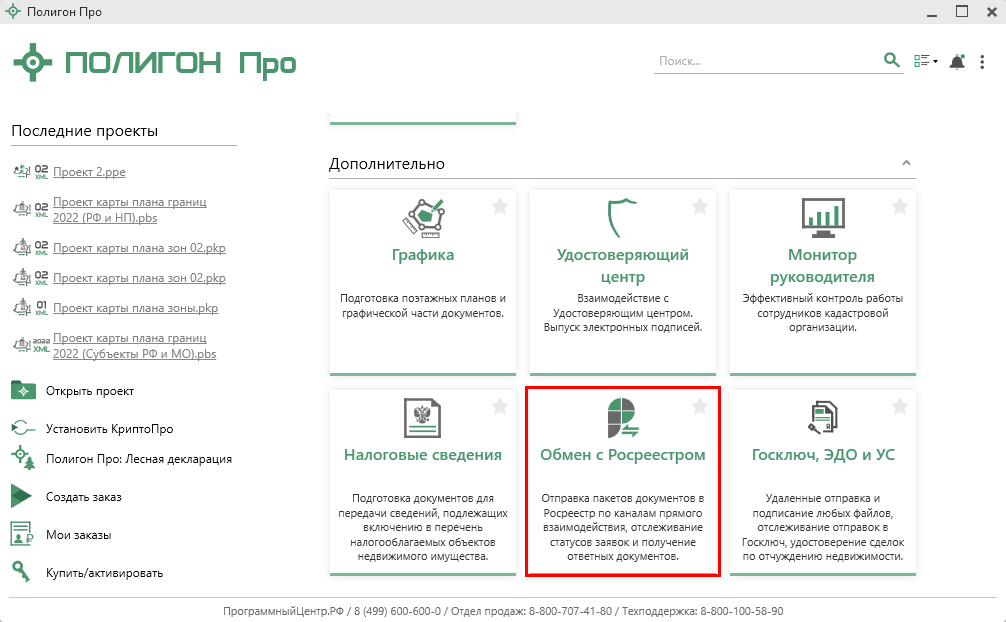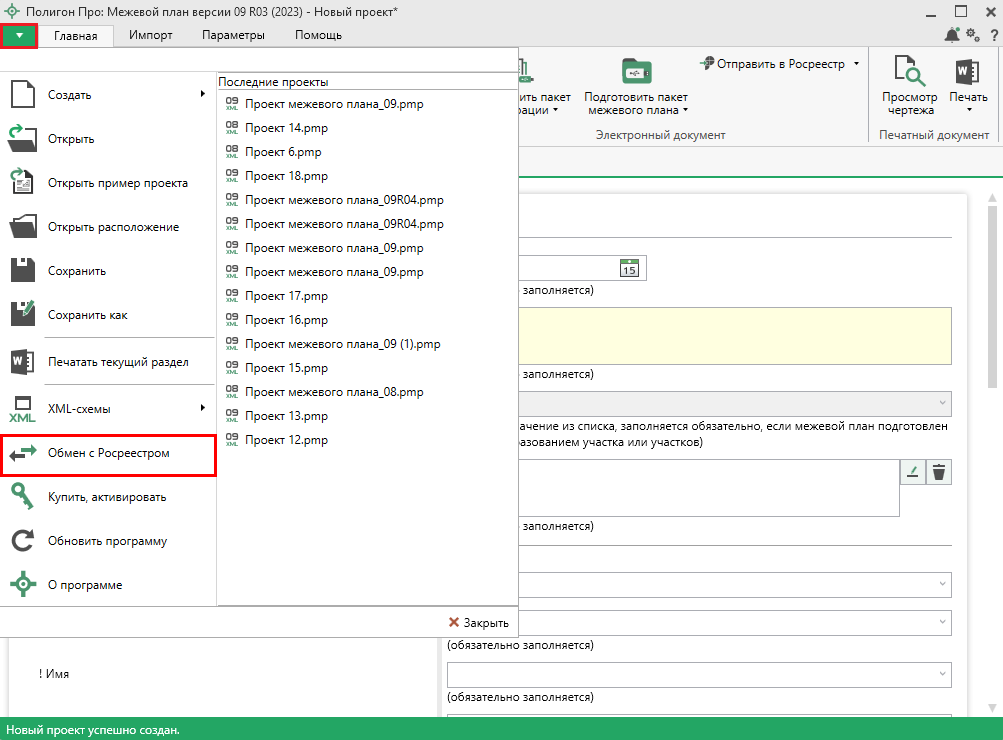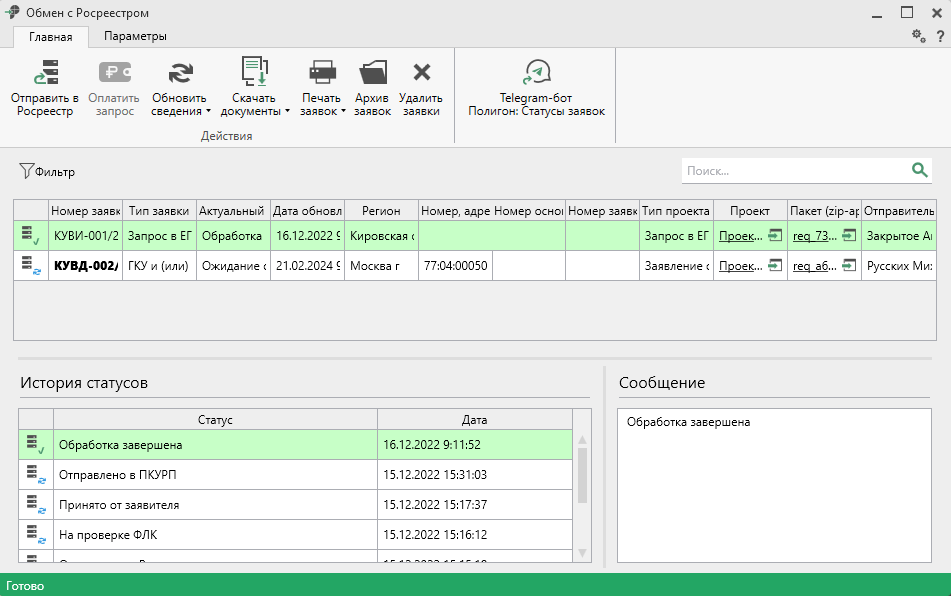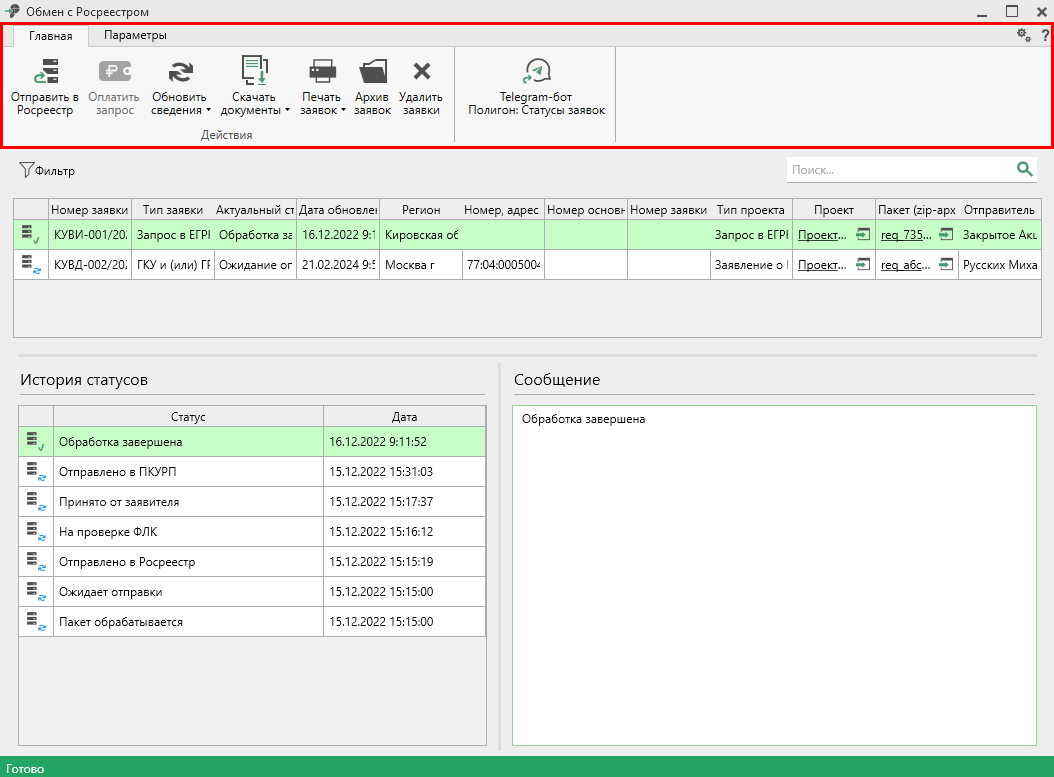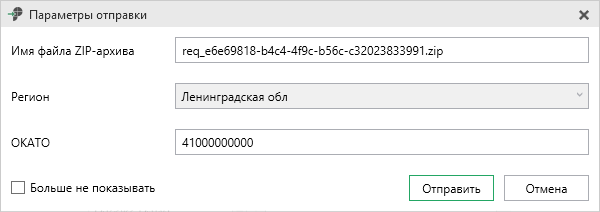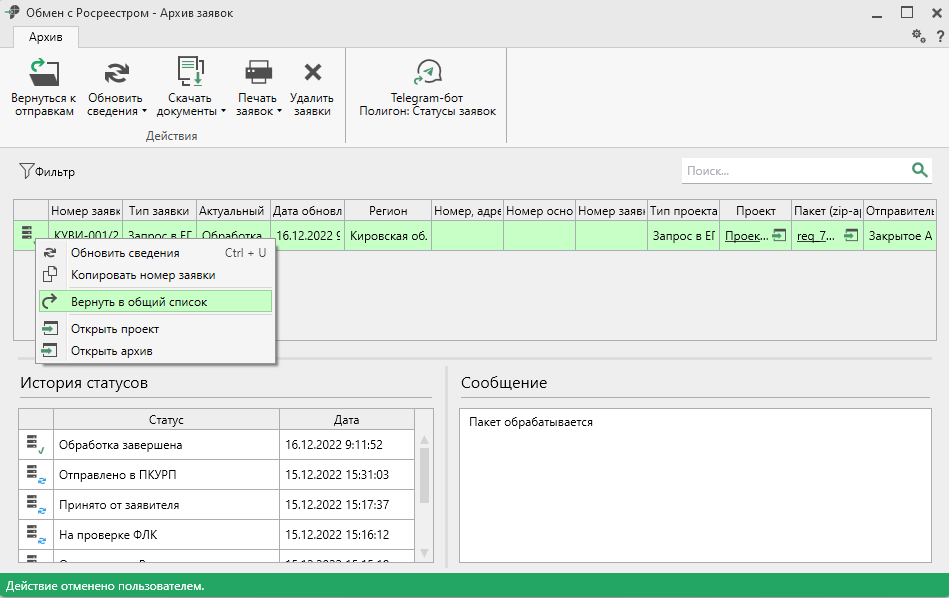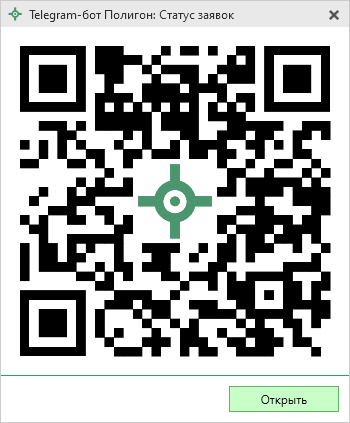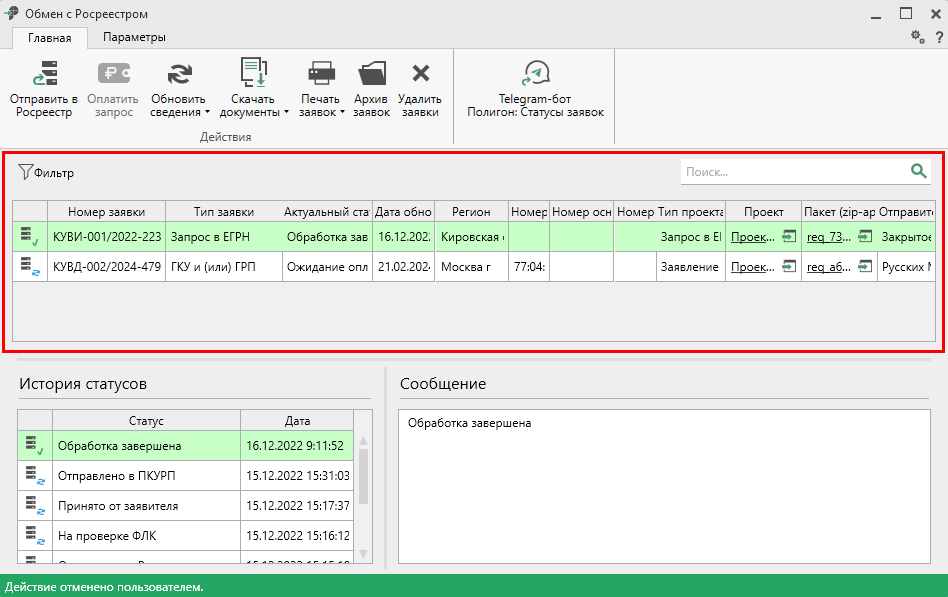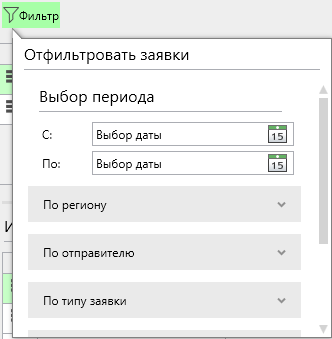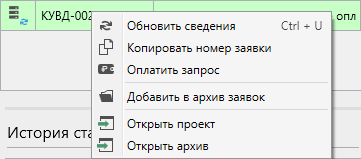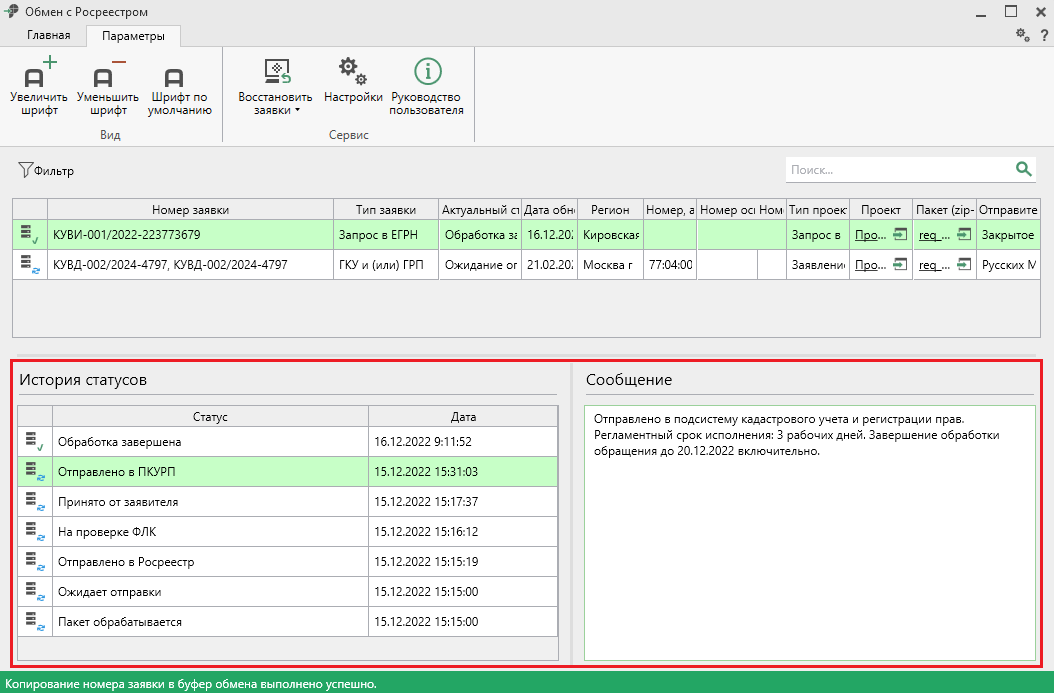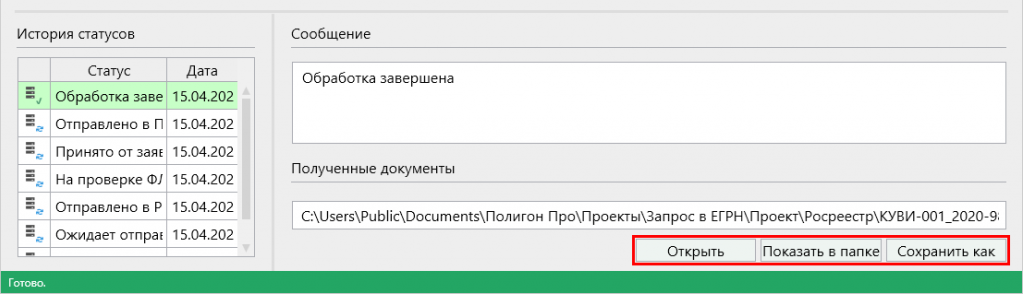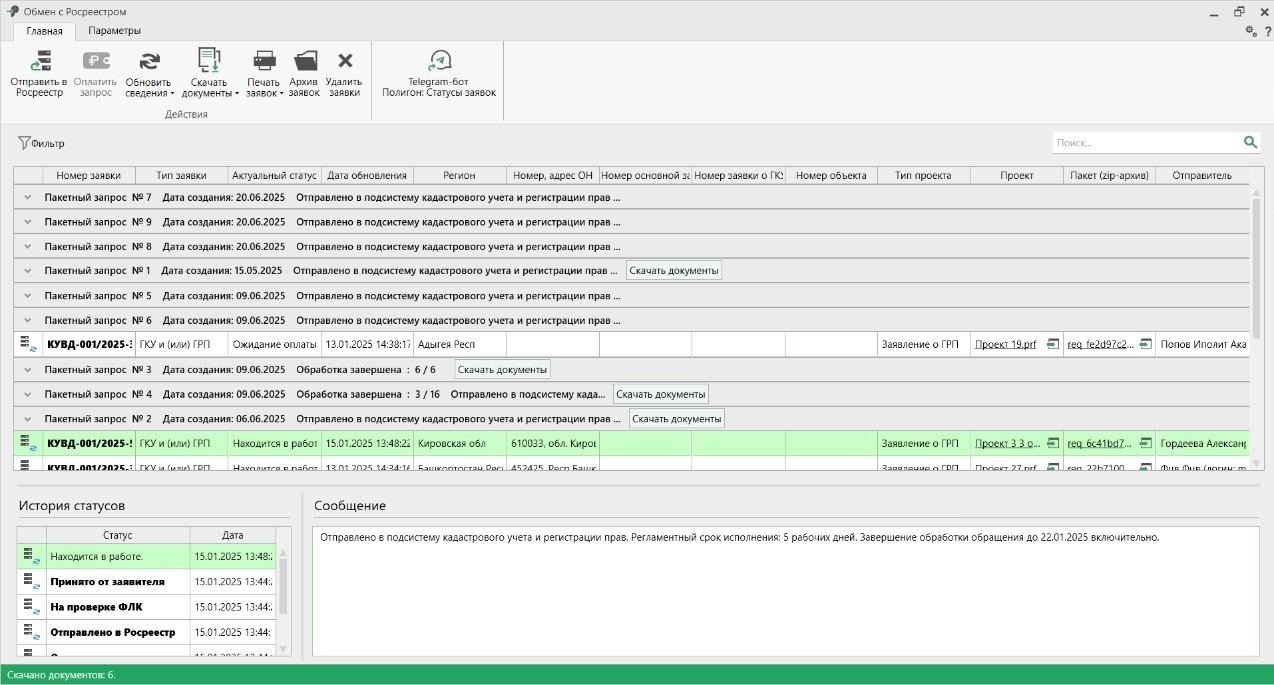Обмен с Росреестром
Модуль позволяет отправлять заявки в Росреестр, оплачивать квитанции по заявкам, отслеживать их статусы, скачивать и печатать полученные по заявкам документы.
В модуль можно попасть как из окна главного модуля при нажатии плитку "Обмен с Росреестром":
так и из некоторых модулей при нажатии на соответствующую кнопку в меню модуля:
Интерфейс модуля имеет следующую структуру:
Лента
В верхней части окна модуля расположена Лента.
На ленте модуля во вкладке "Главная" находятся кнопки:
-
 - отправить подготовленный архив в Росреестр;
- отправить подготовленный архив в Росреестр;При нажатии на кнопку выберите в появившемся окне необходимый архив и нажмите на кнопку "Открыть". Откроется окно параметров:
Укажите регион из выпадающего списка и код ОКАТО и нажмите кнопку "Отправить" для отправки.
В процессе отправки пакетных запросов интерфейс модуля будет неактивным до момента полной загрузки всех архивов. При завершении откроется окно с сообщением об успешной отправке.
-
 - после обработки запроса данная кнопка станет активна для оплаты запроса;
- после обработки запроса данная кнопка станет активна для оплаты запроса; -
 - обновить сведения;
- обновить сведения;В меню данной кнопки расположены функции обновления как всех заявок в окне, так и выделенных заявках.

-
 - скачать итоговые документы;
- скачать итоговые документы;В меню данной кнопки расположены функции печати документов как по всем заявкам в окне, так по выделенным заявкам.

-
 - распечатать отчет по всем заявкам, или только по выбранным;
- распечатать отчет по всем заявкам, или только по выбранным;В меню данной кнопки расположены функции печати заявок в виде таблицы, где указаны все заявки, либо печати бланка-уведомления на каждую заявку.
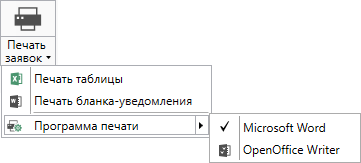
С помощью пункта "Программа печати" можно выбрать программу для печати заявок.
-
 - открыть список заявок, отправленных в архив;
- открыть список заявок, отправленных в архив;Архив выглядит аналогично общему списку заявок. Для отправки в архив и возврата обратно в общий список необходимо нажать на правую кнопку мыши и выбрать соответствующий пункт.
-
 - удалить заявку из окна модуля;
- удалить заявку из окна модуля; -
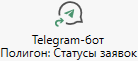 - показать ссылку на Telegram-бот Полигон: Статусы заявок.
- показать ссылку на Telegram-бот Полигон: Статусы заявок.Откроется окно с QR-кодом, отсканировав который Вы откроете Telegram-бот, либо нажмите кнопку "Открыть", которая перенаправит в Telegram-бот прямо на компьютере.
Во вкладке "Параметры" находятся кнопки:
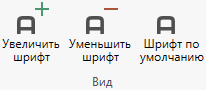 - изменение размера шрифта в модуле;
- изменение размера шрифта в модуле;-
 - восстановить заявки из личного журнала отправки;
- восстановить заявки из личного журнала отправки; В меню данной кнопки расположены функции восстановления всех заявок, которые вы делали в Полигон Про, или выборочно (по номеру заявки или дате отправки заявки).
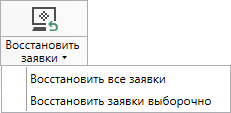
-
 - открыть настройки платформы;
- открыть настройки платформы;  - открыть руководство пользователя.
- открыть руководство пользователя.
Список заявок
В центре модуля располагается таблица с заявками.
Над таблицей справа расположена строка поиска, с помощью которой можно произвести поиск заявок.
Над таблицей слева располагается кнопка "Фильтр".
Отфильтровать заявки с помощью кнопки "Фильтр" можно:
- по периоду;
- по региону;
- по отправителю;
- по типу заявки;
- по типу проекта;
- по наличию проекта;
- по актуальному статусу.
Примечание
В фильтре можно выбирать множество параметров фильтрации заявок.
При нажатии правой кнопкой мыши на строку с заявлением откроется подменю:
- кнопка "Обновить сведения" обновляет сведения по выделенной заявке;
- кнопка "Копировать номер заявки" копирует поле "Номер заявки" в буфер обмена;
- кнопка "Оплатить запрос" активна, когда требуется оплатить запрос. Работает аналогично кнопки в Ленте;
- кнопка "Добавить в архив заявок" отправляет выбранную заявку в Архив;
- кнопка "Открыть проект" откроет проект заявления;
- кнопка "Открыть архив" откроет ZIP-архив заявления.
История статусов и Сообщение
Ниже таблицы расположены слева История статусов и Сообщение с подробностями по статусу справа.
В таблице "История статусов" представлены статусы и дата/время получения статуса выбранного заявления. Новые статусы располагаются выше в таблице.
Таблица возможных статусов заявок:
| Статус | Описание |
|---|---|
| Пакет обрабатывается | Обработка пакета перед отправкой в Росреестр. |
| Ожидает отправки | Пакет добавлен в очередь на отправку в Росреестр. |
| Некорректный пакет | Выявлены ошибки в составе пакета, не пройден форматно-логический контроль. |
| Отправлено в РР | Пакет был успешно отправлен в Росреестр. |
| На проверке ФЛК | Обработка пакета на стороне Росреестра, форматно-логический контроль. |
| Принято от заявителя | Проверка ФЛК успешно пройдена, пакет принят Росреестром с присвоением учетного номера заявки (КУВД, КУВИ). |
| Сформирована квитанция | Ответный статус Росреестра с прилагаемой квитанцией для оплаты. |
| Ожидание оплаты | Ожидание оплаты квитанции. |
| Отправлено в ПКУРП | Пакет отправлен в подсистему кадастрового учета и регистрации прав. |
| Обработка завершена | К статусу прилагаются ответные документы, соответствующие оказанному виду услуг. |
| Приостановлена | Работы по оказанию услуг приостановлены с возможность возобновления посредством предоставления дополнительных документов к заявке, уточнения недостающих сведений, оснований. |
| Завершен отказом | К статусу может быть приложен ответ в форме текста или документа с указанием на причину отказа. |
| Сведения отсутствуют | Применимо к запросам. Сведения по запросу не найдены. |
| Проверка не пройдена | Не пройдена проверка ФЛК. |
| Возврат без рассмотрения | Отказ в оказании услуг без полного и/или подробного рассмотрения представленных в пакете документов и без возможности возобновления. К статусу прилагается ответ в форме текста или документа с указанием на причину возврата (отказа). |
| Прекращено по инициативе заявителя | Оказание услуги прекращено по инициативе заявителя. |
| Возобновлена обработка оператором подсистемы Росреестра | Оказание услуги возобновлено в связи с предоставлением дополнительных требований заказчиком. |
Когда заявка будет обработана, Вы сможете скачать полученные документы. Для этого нажмите кнопку 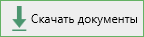 . После загрузки:
. После загрузки:
- нажмите
 , чтобы открыть документы;
, чтобы открыть документы; - нажмите
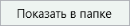 , чтобы открыть папку, в которую были загружены документы;
, чтобы открыть папку, в которую были загружены документы; - нажмите
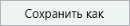 , чтобы сохранить документы в удобное для Вас место.
, чтобы сохранить документы в удобное для Вас место.
Также есть возможность скачать все документы пакетного запроса одной кнопкой.
По нажатии кнопки  скачаются все документы пакетного запроса.
скачаются все документы пакетного запроса.